Ретушь лица с эффектами макияжа
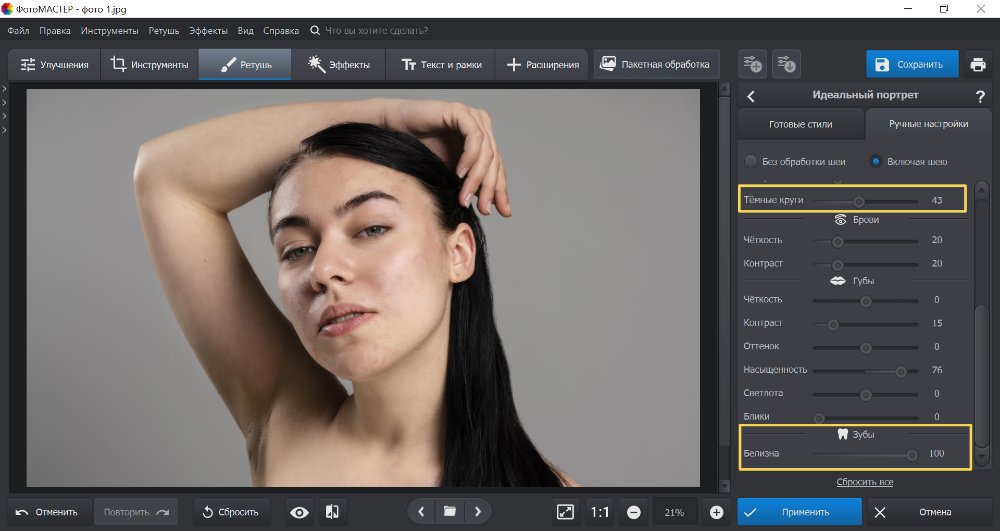
Одним из самых востребованных направлений, в которых работают ретушёры Pro-Post – это ретушь в стиле beauty, и, конечно же, неотъемлемой её частью является именно ретушь макияжа. В данном выпуске нашего издания мы продолжим исследовать эту тему и дадим представление о тех деталях и мелочах, без которых действительно качественный и профессиональный результат не может быть достигнут.

Прежде всего, стоит отметить, что любая бьюти-съемка – это работа целой команды профессионалов: не только фотографа, но и стилиста, визажиста, и тд. От качества исходного материала, а также от задумки автора будет зависеть стиль и особенности ретуши. Данное ТЗ должно быть чётко прописано для ретушёра, конкретно в этом направлении ретуши практически никогда нет свободы для полёта фантазии мастера.
Все делается для того, чтобы ещё больше раскрыть и подчеркнуть изначальную идею автора.
В предыдущей статье на тему бьюти ретуши мы уже затрагивали такие аспекты как особенности обработки фото для рекламных кампаний косметики, для эдиториал. Говорили, также, о тенденциях к максимальному сохранению натуральности текстур и цветов. Давайте более детально разберём новые элементы ретуши макияжа.
1. Кожа. Прежде всего, нужно проанализировать качество кожи, а также освещение, которое использовалось при съёмке. Существует два основных способа ретуши кожи, учитывая эти два фактора, а также особенности самого макияжа модели:
– матовая кожа: помимо самой схемы света – эффект матовой кожи достигается за счёт использования пудры в макияже, а на этапе ретуши это означает более мягкий свет;
– сияющая или глянцевая кожа: в первую очередь это мэйк и свет, который проявляет сияние на этапе самой съемки. Часто – это эффект так называемой «влажной кожи». Здесь мы максимально сохраняем исходные блики. Также очень детально работаем со светотеневым рисунком, сохраняя, а иногда и добавляя естественный свет. Здесь чистке кожи уделяется особое внимание, она не вычищается полностью, чтобы не создался эффект «пластика» – мы убираем только явные недостатки, сохраняя текстуру и рисунок кожи.

2. Брови. При работе с бровями очень важно учитывать исходное качество материала. В любом случае -брови рисуются вручную уверенной рукой ретушера с помощью графического планшета. Если бровь не в фокусе на исходнике, ретушер не может применять жёсткую кисть для ее прорисовки, а выбирает мягкую. Для того, чтобы создать идеальную картинку, ретушер учитывает структуру и толщину волоса брови, направление роста. Кисти под каждый проект обычно создаются заново. Иногда применяется техника заполнения тенями слишком больших просветом между волосками.
3. Ресницы. Здесь техника работы очень похожа с проработкой бровей, а кроме того, необходимо убрать все нежелательные элементы – комочки туши, если это не задумано автором. Ресницы, которые выбиваются из общего порядка, или слишком сильно выступают на белки или зрачки глаз.
4. Губы. Здесь, как и в работе с кожей, но уже в зависимости от задумки фотографа применятся два способа обработки:
– выведение чётких контуров: линия изгиба губ и нанесённой помады доводится практически до идеала, здесь мы применяем пластику и чистим любые нежелательные элементы. При этом важно не переусердствовать и сохранить натуральный вид губ, их природные складочки, ямочки и линии. Обычно на нижнюю губу попадает немного меньше света, поэтому допустимо ее делать немного менее чёткой, чем верхнюю.
– растушёвка: такой способ обычно присутствует там, где необходимо создать «лёгкость», «воздушность» или намеренный арт-эффект.
В работе с губами мы учитываем ещё такое распространённое явление как склеивание уголков губ. Этот недостаток мы деликатно устраняем при помощи штампа, и прорисовки теней.


5. «Потёкший мейк-ап». Часто случается так, что во время съёмки макияж может потечь: слишком тепло, мало времени на идеальный мэйк и т.д. В таком случае важно понимать: как макияж должен выглядеть изначально и иметь чёткое ТЗ от фотографа.
.jpg)

В заключение нашей статьи хочется ещё раз подчеркнуть важность сохранения натуральности в образе модели, каким бы образом не использовалась фотография, как конечный продукт. Современные тенденции уже давно ушли от полного пренебрежения текстурой кожи и создания эффекта «пластика». Сейчас все наши усилия направлены на то, чтобы подчеркнуть естественность, при этом убирая все отвлекающие элементы.
Источник


В программе PhotoDiva вы сможете:
- устранить любые дефекты на коже
- скорректировать черты лица
- добавить эффектный макияж
- изменить фон на фотографии
Качественная ретушь без Photoshop
PhotoDiva — одна из лучших программ для ретуши портретных фотографий. Подойдет начинающим фотографам и тем, кто хочет быстро улучшить снимки.
Избавляйтесь от засветок, удаляйте любые дефекты на коже и случайно попавших в кадр людей, меняйте неудачный фон на фотографиях, корректируйте черты лица, добавляйте макияж — все это можно сделать в программе за пару секунд.
Эффектная бьюти ретушь за пару кликов
Вам больше не придется прятаться от камеры из-за внезапно вскочившего прыща или простуды на губах. В PhotoDiva вы сможете быстро отретушировать портреты:
- удаляйте прыщи, родинки, следы от шрамов
- корректируйте черты лица на фотографии
- завершайте образ красивым макияжем
Скачайте фоторедактор с эффектами макияжа:
Комплексная обработка портрета
PhotoDiva позволит избавиться от морщин, бликов и покраснений. Программа выровняет тон кожи, добавит загар и подчеркнет скулы.
За пару кликов вы сможете устранить эффект красных глаз и темные круги, изменить цвет радужки и сделать взгляд на снимке более выразительным.
Дополнительно можно поработать над улыбкой. Делайте губы тоньше или объемнее, изменяйте их цвет на любой другой и отбеливайте зубы. Создать идеальный портрет теперь просто!
Улучшение тона кожи

Выразительная взгляд

Добавление объема

Отбеливание зубов
Улучшение вида губ

Удобная портретная ретушь и не только
Редактор PhotoDiva автоматически распознает все части лица на фото. Это значит, что вам не придется тратить время на обводку или закрашивание областей, которые надо изменить. Просто начните передвигать бегунок на нужной шкале и наблюдайте за волшебным преображением на экране.
Также в PhotoDiva предусмотрена удобная функция замены фона. Вы сможете аккуратно вырезать объект и переместить его на новую подложку. При этом вам не придется скрупулезно обводить фигуру по контуру. Достаточно сделать пару схематичных штрихов, все остальное программа сделает за вас.
Хотите стилизовать фотографию? Загляните во встроенную коллекцию эффектов. В ней вы найдете 100+ фильтров для мгновенной обработки любых снимков. Превращайте современные фотографии в атмосферные винтажные кадры, добавляйте необычное тонирование или стилизуйте снимок под любимый фильм. Все это можно сделать буквально одним кликом мыши!
Три шага к отличному результату
Три шага к отличному результату
- Откройте снимок в редакторе
- Улучшите качество фотографии
- Сохраните результат на ПК

Посмотрите короткий видеоурок и узнайте про все возможности PhotoDiva
Быстрая ретушь любых портретов
PhotoDiva подходит для обработки женских, мужских, детских, возрастных, групповых и любых других портретов.
Просто откройте снимок в программе и приступайте к работе. Настройте базовые параметры фотографии и произведите тонкую ретушь. Посмотрите примеры обработки в программе:

Женские
Устраняйте мелкие дефекты и дополняйте снимки эффектным макияжем

Мужские
Убирайте темные круги под глазами, корректируйте черты лица и отбеливайте зубы

Детские
Подчеркивайте взгляд и добавляйте ярких красок на снимки

В любом возрасте
Убирайте морщины и выравнивайте тон кожи
Скачайте фоторедактор для портретов
и улучшите снимки прямо сейчас:
Все функции для ретуши портретов в одной программе
После установки PhotoDiva вам больше не потребуется для работы с портретами Фотошоп. Вы получите доступ ко всем функциям, которые обычно нужны для быстрой ретуши портретов:
Добавление макияжа
на фотографии
Пластическая коррекция лица на фото
Удаление любых дефектов на коже
100+ стильных эффектов для любых портретов
Удобная замена и размытие фона
Опробуйте все функции программы уже сегодня
Вы можете скачать редактор PhotoDiva и улучшить качество своих снимков прямо сейчас. После установки программы вы получите доступ к следующим возможностям:
Общее улучшение фотографий
Удаление ненужных предметов с фото
Добавление макияжа и пластика
Быстрая автокоррекция снимков
Размытие и замена фона на фотографиях
Поддержка формата RAW
Более 100 эффектов для снимков
Скидка 40% на PhotoDiva только
до 30 ноября
- Быстрая ретушь лица и пластическая коррекция
- Замена и размытие фона на фотографиях
- 100+ впечатляющих фотоэффектов
Источник
Обрабатывайте портреты за секунду! Скачайте ФотоМАСТЕР:
Для Windows 7, 8, 10, XP, Vista. Быстрая установка.
Создавайте красивые снимки за пару кликом мыши!
Как часто несовершенства кожи портят, казалось бы, отличные портретные снимки, а заодно и настроение! Но с хорошей программой для обработки фото можно устранить целый спектр проблем: не просто убрать дефекты с лица, но и изменить его пропорции, поменять цвет глаз, губ, поправить прическу и получить великолепный загар. В редакторе ФотоМАСТЕР вы сможете проделать эти манипуляции одним щелчком мыши, ведь программа практически полностью автоматизирована. Просто загрузите свое фото и через несколько секунд оно полностью преобразится!
Идеальный портрет
Итак, вы установили программу на свой компьютер, загрузили в нее фото и теперь готовы приступить к коррекции. Для этого пройдите в раздел «Ретушь» и выберите там пункт «Идеальный портрет».
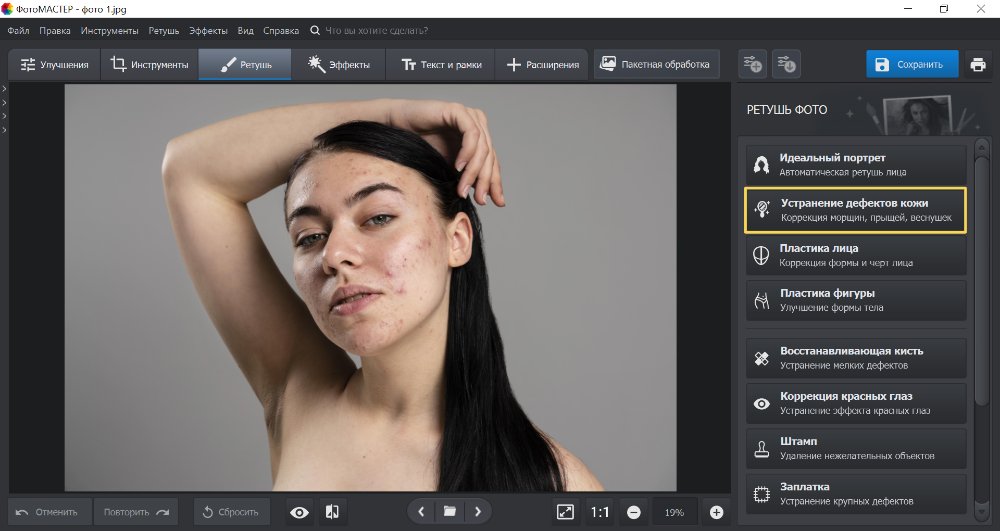
Откройте фото и выберите функцию «Идеальный портрет»
Перед вами откроется окно с набором готовых пресетов. Давайте разберемся с каждым в отдельности.
- «Общие улучшения»
Фильтр применится ко всей фотографии, если просто нажать на него левой кнопкой мыши. Что произошло? Снимок слегка замылился, а вместе с тем менее явными стали прыщики на лице модели, слегка «прибилась» краснота. В целом портрет получил едва заметный эффект мягкого фокуса. Для того чтобы посмотреть фото в режиме до/после нажмите на значок глазика в нижнем левом углу экрана. Для отмены эффекта щелкните «Сбросить» или «Отменить».
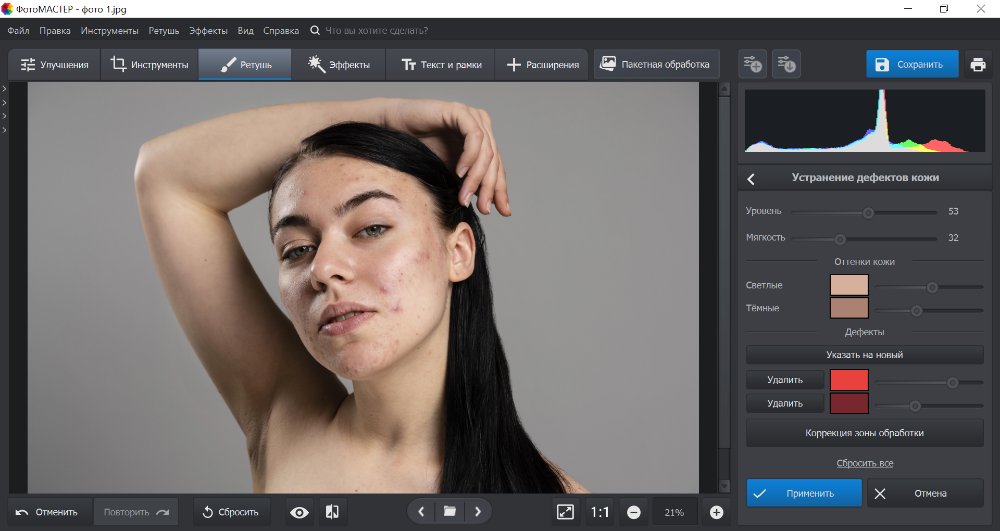
С помощью готовых пресетов вы преобразите портрет за секунду!
- «Эффектный портрет»
Искали редактор фото, чтобы замазать прыщи? Обратите внимание на этот фильтр. Посмотрите, как преобразилось изображение. Исчезли морщины и прыщи, тон выровнялся и стал более теплым.
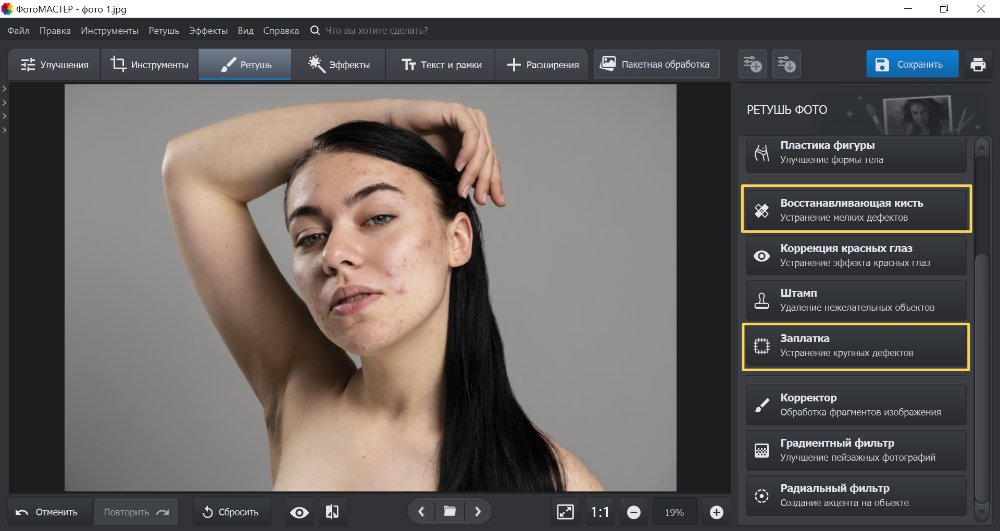
Пресет «Эффектный портрет» выполнит комплексную ретушь
- «Разгладить кожу»
Редактор фото для макияжа лица поможет бесплатно добиться модельного образа и придать снимку эффект гламура.
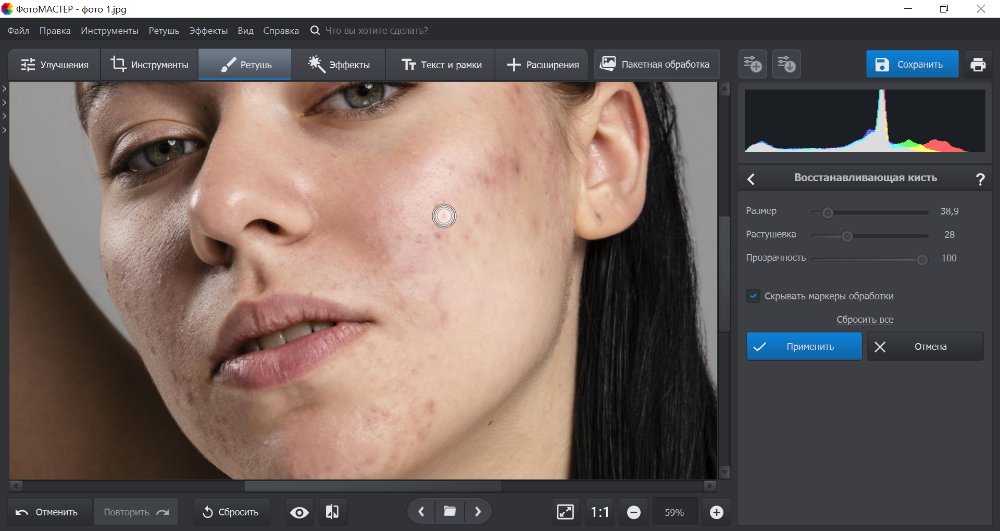
Разглаживайте кожу и убирайте морщинки!
И это не все! С помощью пресетов вы можете добиться еще больших положительных изменений во внешности:
- «Легкий загар». Светлый тон кожи модели приобретает желтоватый оттенок, характерный для загара.
- «Легкое улучшение». Этот фильтр применяется для небольшой стилизации портретов.
- «Убрать блеск». Этот фильтр идеально подойдет для того, чтобы ликвидировать жирный блеск.
- «Убрать красноту». Очень интересный пресет, позволяющий осветлить участки кожи с излишней краснотой.
- «Яркие губы». Усиливается яркость губ без изменения их цвета.
- «Ясный взгляд». При помощи этого пресета глазам можно придать большую выразительность.
- «Осветление лица». Скачайте фоторедактор с эффектами для лица и превратите себя из смуглянки в белоснежку.
- «Отбеливание зубов». Убирает желтизну с зубов. Делает улыбку «как в рекламе».
- «Идеальная улыбка». Улучшает внешний вид не только зубов, но и губ.
- «Круги под глазами». Уже из названия ясно, что фильтр способен замазать синяки под глазами.
- «Легкий блеск». При помощи фильтра можно добавить коже сияния.
Как видите, скачав фоторедактор для макияжа бесплатно, вы получаете широкий простор для творчества при минимуме затраченного времени. Силу воздействия пресета можно ослабить вручную. Для этого переходим в «Ручные настройки».
Ретушируем самостоятельно
Ручные настройки позволяют проводить коррекцию, затрагивая отдельные элементы лица. Все параметры можно подобрать индивидуально, и, как результат, получить более качественную итоговую работу. Фоторедактор автоматически распознает все части лица, поэтому не нужно тратить время на выделение изменяемой области. Выберите нужную шкалу и передвигайте ползунок, наблюдая за сказочным преображением на экране. Вы можете:
- разгладить рельеф кожи,
- выровнять ее тон,
- добавить блики на самые светлые участки лица,
- усилить четкость бровей и контура губ,
- отбелить зубы.
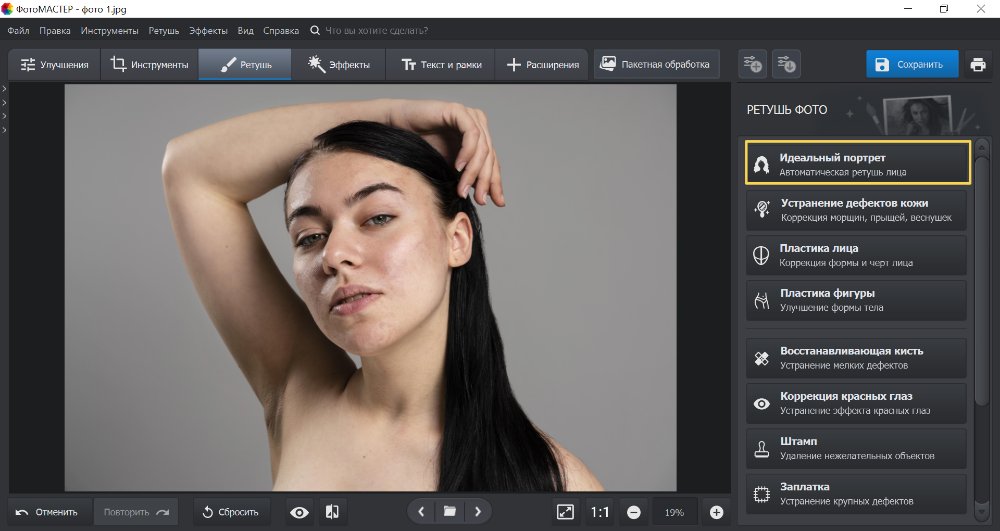
Вы можете настраивать все параметры вручную
Готовый результат не забывайте сохранять, нажав на кнопку «Применить».
Убираем прыщи на фото
Фоторедактор поможет точечно избавиться от прыщей при помощи инструмента «Восстанавливающая кисть». Для начала работы кисть необходимо настроить. Установите нужный размер, ведь вы будете работать с локальной областью. Параметры растушевки и прозрачности по умолчанию стоят на сто. Готово? Теперь просто нажмите один раз на проблемный участок, и вы увидите как прыщ или родинка исчезают. Проработайте так все области. В отличие от автоматических фильтров, кисть работает локально, не затрагивая всю фотографию в целом.
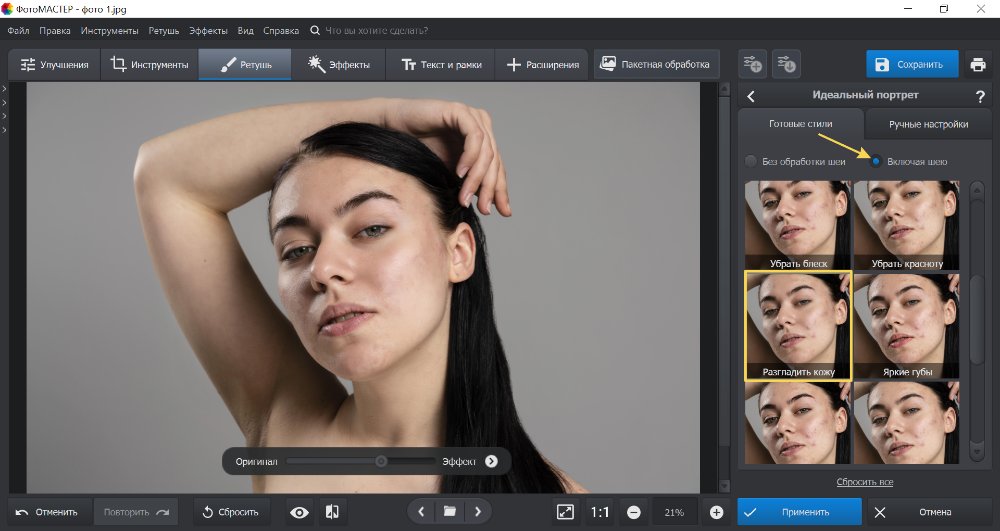
Убирайте мелкие дефекты на коже с помощью восстанавливающей кисти
Наносим макияж
Хотите более глобальных изменений? Тогда обратите внимание на инструмент «Корректор». Он тоже находится в разделе «Ретушь». С его помощью вы сможете нарисовать виртуальный макияж, сочнее выделить оттенки и даже заменить цвет отдельных объектов. Определите размер, растушевку и прозрачности кисти. Затем наведите инструмент на область, требующую изменений, и аккуратно прокрасьте участок.
Например, вы хотите нанести на веки тени. Выделите кистью подвижное веко, а затем приступите к настройке параметров обработки. «Цветовой тон» позволит вам добавить цвет к отмеченной области, а силу его наложения откорректирует «Насыщенность». «Температура» и «Оттенок» отвечают за то, будет ли общий тон теплым или холодным. Передвигая ползунок «Экспозиция», вы сможете затемнить или, наоборот, осветлить прокрашенный участок.
Обязательно поэкспериментируйте с параметрами «Засветка», «Тени», «Светлые», «Темные». Они будут работать отдельно с темными и светлыми областями, увеличивая контраст и придавая объем виртуальному макияжу.
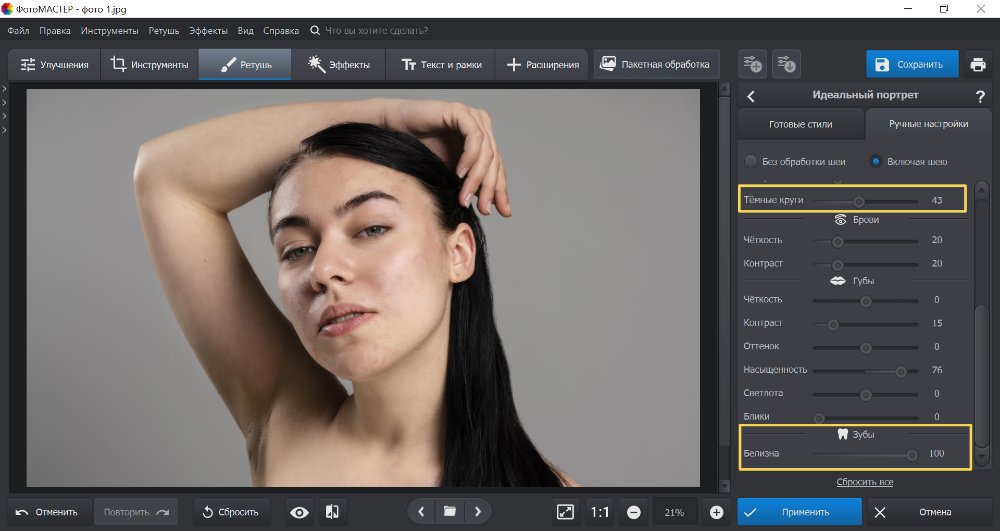
Дополняйте портреты эффектным макияжем
Не устраивает изначально установленный цвет? Замените его во вкладке «Тонирование». Просто кликните по цветовой полоске и в появившемся диалоговом окне и укажите другой.
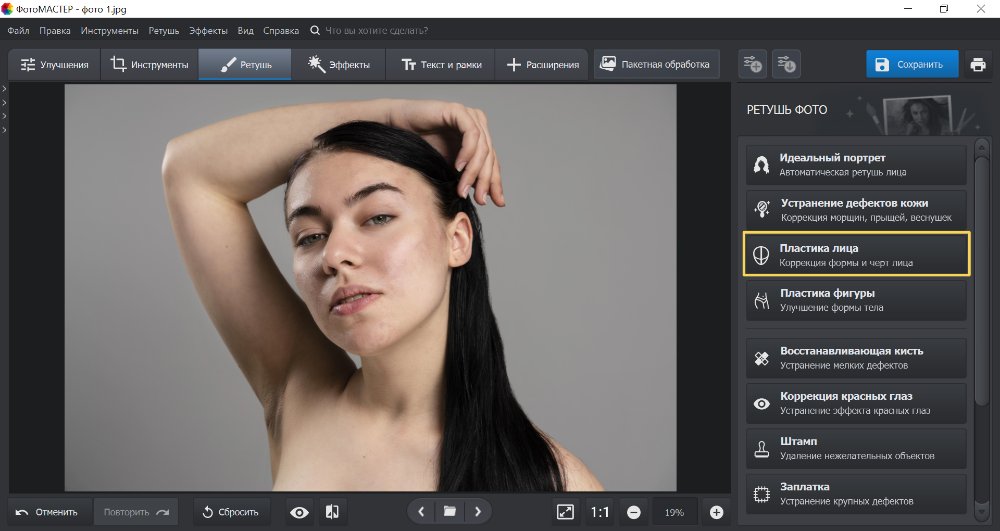
Меняйте цвет теней и любых других элементов на фото
Определите силу, с которой новый оттенок будет перекрывать исходный, понизив прозрачность слоя в одноименной вкладке. Также поэкспериментируйте с режимами наложения.
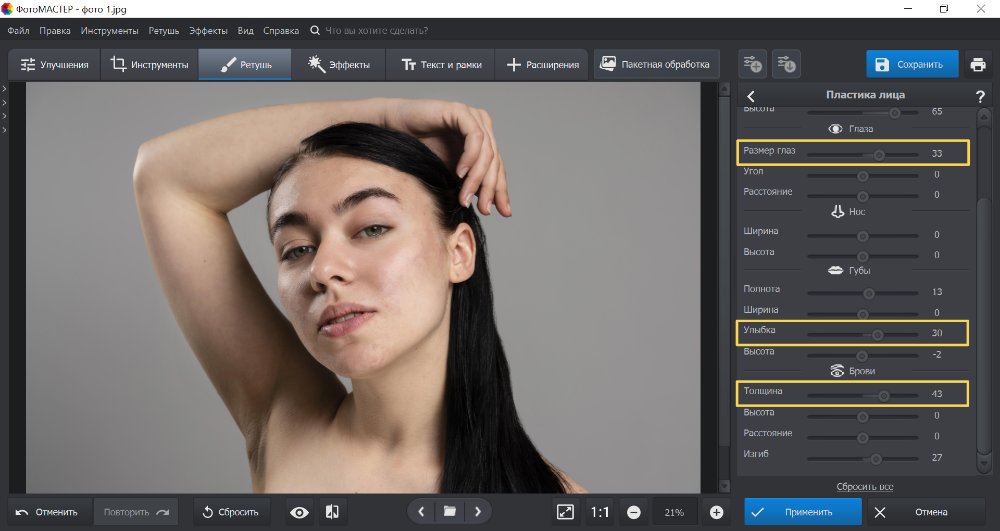
Выберите оптимальный режим смешивания
Для того чтобы придать макияжу естественность перейдите во вкладку «Резкость». Здесь вы сможете размыть слой, как если бы растушевывали настоящие тени кисточкой. Для более точной настройки используйте «Прозрачность».
«Повышение резкости» пригодится для повышения детализации на отдельных фрагментах снимка. К примеру, вам нужно сделать акцент на глазах. Пройдитесь по ним кистью, а затем отрегулируйте параметры в меню справа.
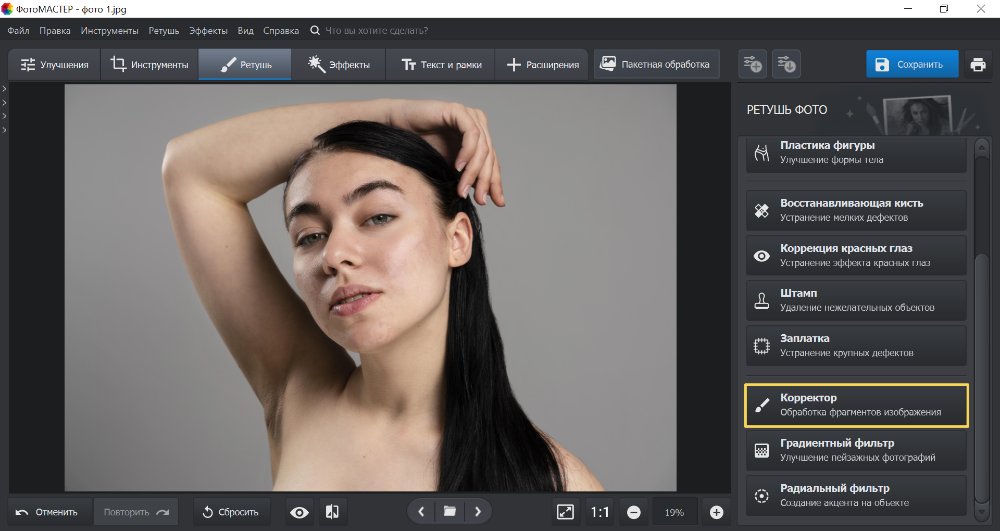
Настройте резкость, чтобы подчеркнуть детали
Таким образом, можно не только наносить макияж, но и менять цвет глаз и волос, отдельных элементов одежды.
Виртуальная пластика
Не устраивает форма носа, губ или лица? Эту проблему можно решить с помощью инструмента «Пластика». Не нужно ничего выделять на снимке, просто установите желаемые значения для каждой части тела. Широкий нос можно сузить, а длинный приподнять, губы сделать полнее, а подбородок ужать, «раздвинуть» слишком близко посаженные глаза, или, наоборот, увеличить расстояние между ними, а также изменить общие пропорции лица.
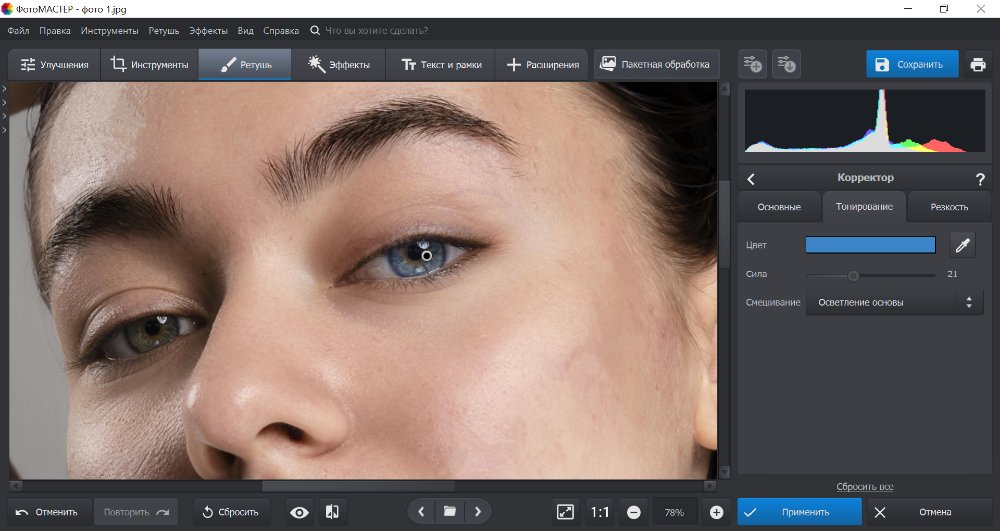
Меняйте ширину лица, размер глаз и губ
Если вы ищите фоторедактор с эффектами для лица, в котором можно создать качественный макияж, то вы его уже нашли. В ФотоМАСТЕРе вы сможете:
- устранить любые дефекты на коже,
- скорректировать черты лица,
- добавить эффектный макияж,
- изменить цвет глаз и волос и многое другое.
Скачать редактор фотографий можно совершенно бесплатно. Не отказывайте себе в красивых и стильных снимках, тем более что с редактором ФотоМАСТЕР привести их к совершенству так легко!
Источник








